Pürüzsüz aktarım
Piyasadaki en iyi OCR yazılımlarından FineReader'ın yeni sürümne yakından bakıyoruz.
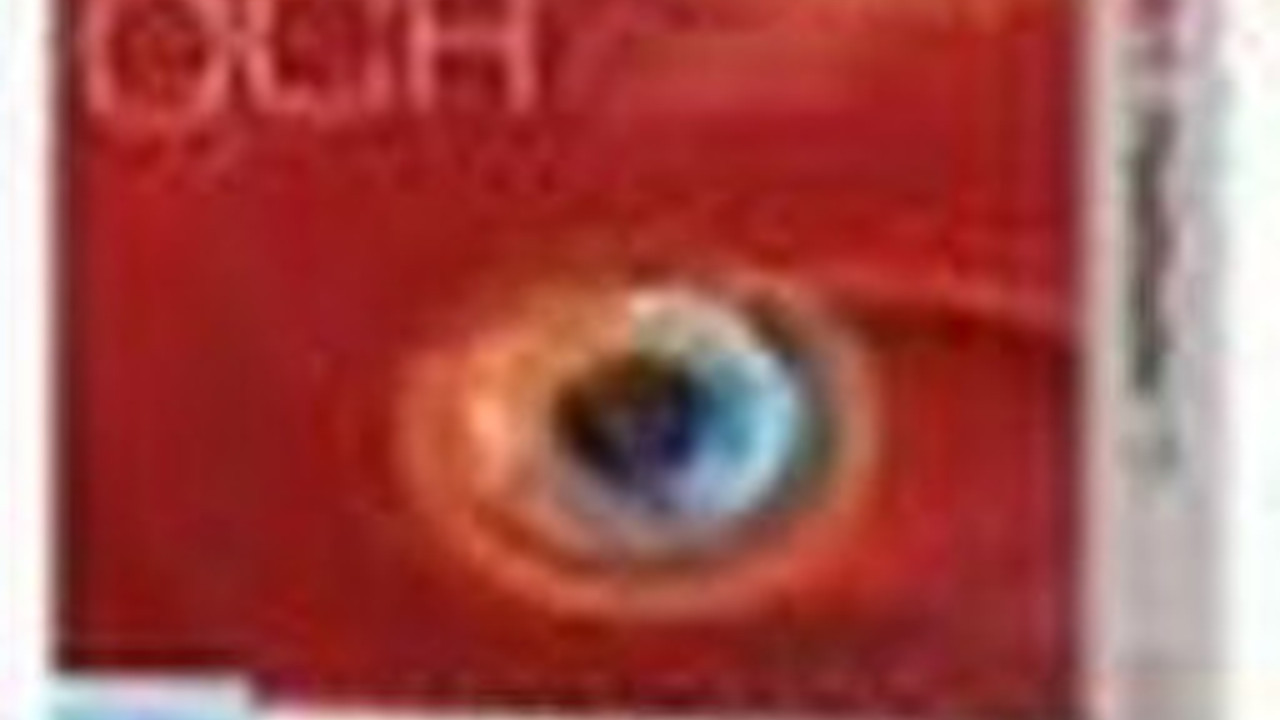
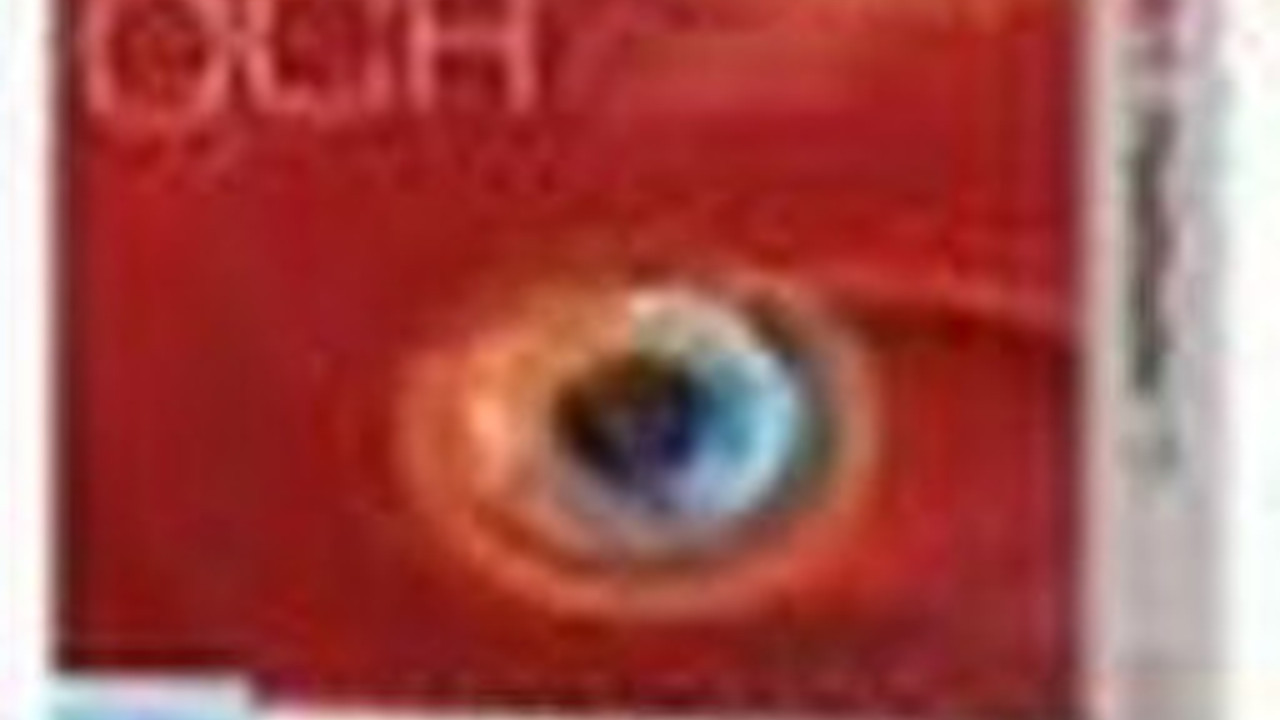
- Editörün Seçimi
Karakter tanıma teknolojisi, bir diğer adıyla OCR bugün hala birçok
bilgisayar kullanıcısının bilmediği bir teknoloji. Kağıt üstünde
yazanları tanımlayarak bilgisayara aktaran bu teknolojiyi standart
taramadan farklı kılan, aktarılan yazıları düzenlenebilir kılması.
Örneğin bir belgeyi doğrudan taradığınızda bunu ancak bir resim
dosyası olarak kaydedebilirken, FineReader 11 gibi bir OCR yazılımı
kullandığınızda metni harfi harfine Word gibi bir kelime
düzenleyicinin içine aktarabiliyorsunuz. Yine sayfada yer alan
görseller ve tablolar da OCR yazılımı tarafından tespit ediliyor ve
ilgili biçimlerinde bilgisayara aktarılıyor. Yani sayfada yer alan
tablolar da biçimleri bozulmadan fakat düzenlenebilir bir biçimde
bilgisayara aktarılabiliyorlar.
OCR teknolojisinin pek yaygınlaşmamasındaki bir başka neden de
yazılımlarda Türkçe karakter desteğinin olmadığının sanılması. Öte
yandan FineReader bu desteği kesin olmamakla birlikte yaklaşık 5
yıldır sunuyor. Daha önce yaptığımız testlerde gayet başarılı
bulduğumuz Türkçe desteği ile yazılım karakterleri %90 oranında
başarıyla tanıyabiliyordu. Tanınamayan karakterler de genelde
standart dışı yazı tiplerine ait oluyordu ki bunları da yazılıma
tanıtmak mümkündü. Bugün geldiğimiz noktada FineReader'ın 11.
sürümünü karşımızda buluyoruz. Corporate Edition, yani daha çok
şirketler için hazırlanmış bu sürümü hep birlikte inceleyelim.
Türkçe arayüz ve döküman
Kutusundaki ibareler İngilizce olan FineReader 11'in üzerinde bir
yapıştırma görüyoruz. Sarı renkli bu kısımda yazılımın Türkçe
arayüz ve Türkçe dokümana sahip olduğu belirtiliyor. Kutuyu
açtığımızda tamamen Türkçe olan bir kullanıcı sözleşmesini ve
yazılımı nasıl kullanacağınız anlatan "Hızlı Başvuru Kartı"nı
görüyoruz. Bu temel rehberde yazılımın kurulumu, etkinleştirilmesi,
Corporate Edition'a özgü ağ özelliklerinin açıklaması ve belgelerin
basitçe nasıl taranıp bilgisayara aktarılacağına değiniliyor. Yine
belgenin arka yüzünde de ekran görüntüsü okuyucu ve kartvizit
okuyucu gibi ek uygulamalar, teknik destek bilgileri ve fotoğraf
işleme özelliği hakkında bilgiler yer alıyor.
Kurulum
FineReader 11'i kurmak için yazılımın bulunduğu DVD5'i sürücümüze
takıyoruz. AutoRun aracına izin verdikten sonra İngilizce kurulum
ekranı bizleri karşılıyor. Burada yazılımı ağ üzerinde kurma ve
normal bir biçimde kurmanın yanında içinde Türkçe'nin de bulunduğu
kapsamlı PDF biçiminde kullanıcı kılavuzu, yine Türkçe yönetici
kılavuzu, readme dosyası ve ABBY PDF Transformer 3.0 yazılımının
deneme sürümü yer alıyor. Kuruluma başladıktan sonra ise Türkçe
arabirimi seçerek kuruluma bu şekilde devam ediyoruz. Yaklaşık beş
dakika süren kurulumdan sonra FineReader'ı çalıştırıyoruz. Lisans
anahtarınızı girdikten sonra beş farklı yöntemle yazılımı
etkinleştirebiliyorsunuz. Biz internet üzerinden etkinleştirmeyi
seçiyoruz ve yarım dakika içerisinde bütün işlemleri bitirip
yazılımı kullanabilir hale geliyoruz.
Güncelleme
DVD'den dağıtılan yazılımlar için basım tarihi erken
olabileceğinden bir güncelleme olup olmadığını kontrol etme gereği
duyuyoruz. Yardım, Şimdi Güncellemeleri Denetle yolunu
izlediğimizde FineReader güncelleme için bir web sitesine
bağlanıyor ve burada sürüm kontrolü yapıldıktan sonra otomatik
olarak güncellemeyi indirebileceğimiz sayfaya yönlendiriliyoruz.
Güncellemenin sürüm notları arasında kartvizit okuyucu tarafından
Microsoft Outlook Contacts'a kaydedilen kişilerin görünümünde
iyileştirme, PDF çıktılarında renk seçeneklerindeki sorunların
giderilmesi, tarama önizleme alanının iyileştirilmesi, DjVu
biçimindeki çıktıların geliştirilmesi ve redaksiyon özelliğinin
iyileştirilmesi dahil toplam sekiz madde yer alıyor. 382 MB
boyutundaki güncellemeyi 6 Mbit bağlantımızla 10 dakikada
indirdikten sonra kuruluma geçiyoruz. Abbyy'nin burada güncellemeyi
bir yama olarak sunmak yerine yazılımın güncel sürümü komple
indirmeyi gerektirdiğini belirtelim. Yine yaklaşık beş dakika süren
yükleme işleminden sonra nihayet yazılımı kullanmaya hazırız.
Kullanım
Nihayet FineReader 11'i kullanmaya hazırız. İlk testimizi tarama
ile gerçekleştiriyoruz. FineReader burada %100 başarı göstererek
metindeki bütün karakterleri sorunsuz tarıyor ve tablo biçimini
tekrar oluşturuyor. Buradan daha zorlu bir görev olan fotoğraf
taramaya geçiyoruz. Yine tablolu bir metnin cep telefonumuz ile
flaş kapalı durumda fotoğrafını çekiyoruz. Açısı düz olmayan
fotoğrafımızı ilk olarak hizalayan Abbyy, sonrasında karakter
tanıma işlemine alıyor. Vasat fotoğrafa rağmen metindeki 1400
karakterin 1378 tanesini düzgün bir biçimde tanımlayan yazılım,
sadece 22 karakterde sorun yaşayarak %2 hata payı, yani %98 başarı
ile bu testi de başarılı bir biçimde tamamlıyor.
Taranan belgelerin kaydedilme biçimini konusunda epeyce çeşitlilik
sunan FineReader, Word, Excel, PDF, EPUB ve Kindle gibi farklı
biçim ve cihazları desteklerken taramayı doğrudan e-posta olarak
göndermeyi de destekleyerek beğenimizi kazanıyor. Yine zengin
metin, düz metin, PowerPoint ve virgülle ayrılmış değerler de
yazılımı desteklediği diğer kaydetme seçenekleri arasında.
FineReader Hızlı Başvuru Kartı'nda da belirtilen ABBYY Business
Card Reader uygulaması da tarayıcıya koyacağınız kartvizitleri
doğrudan Outlook'taki Kişiler klasörüne atan ve çok basit bir
kullanım sunan takdire şayan bir uygulama. Araçlar, Kartvizit
okuyucu yolundan ulaşılabilen veya Alt+Shift+B tuş bileşimi ile
çalışan bu uygulama inanılmaz basit arabirimi ile dikkat çekiyor ve
kartvizitleri vCard olarak da dışa aktarabiliyor.
FineReader 11 ile birlikte sunulan bir başka araç da ABBYY
Screenshot Reader. Screenshot, ekran görüntüsü anlamına geliyor.
Normal şartlarda yazılımlarda yer alan metinleri kopyalamak mümkün
değil. Bunları ancak elle yazmak zorundasınız. Fakat Abbyy'nin bu
ufak aracı ile ekranda görüntüsü alınacak belirli bir yeri,
pencereyi veya ekranının tümünü seçiyor, burada kullanılan dili
belirliyor ve tanımlanan metnin nereye aktarılacağını seçtikten
sonra ekran görüntüsünü yakalama butonuna basıyorsunuz. Akabinde
yazılım görüntüde yer alan metinleri belirleyip Word'e, panyoa,
Excel'e veya Outlook'a gönderebiliyor. Bu denli başarılı bir aracın
ücretsiz sunulması ise kesinlikle FineReader 11'in değerine değer
katıyor. Son olarak FineReader'ın çoklu çekirdeğin gücünü tam
anlamda kullanabilen piyasadaki nadir uygulamalardan biri olduğunu
da belirtelim.
